| 設定画面が表示されない |
| 原因 |
接続が正しく行われていない。 |
| 対処 |
 本製品の電源が入っているかご確認ください。 本製品の電源が入っているかご確認ください。
 LANケーブルがLANポートに接続しているか(本製品の[LAN]ランプが点灯している)確認してください。 LANケーブルがLANポートに接続しているか(本製品の[LAN]ランプが点灯している)確認してください。
|
|
|
| 原因 |
本製品と設定用パソコンのIPアドレス体系が合っていない。 |
| 対処 |
本製品および設定用パソコンのIPアドレスを変更してください。
 IPアドレスについて詳しくは、【IPアドレスについて】をご覧ください。 IPアドレスについて詳しくは、【IPアドレスについて】をご覧ください。
 IPアドレスの変更をする場合は、【セットアップする】をご覧ください。 IPアドレスの変更をする場合は、【セットアップする】をご覧ください。
|
|
|
| 原因 |
セキュリティー関連のソフトウェアをインストールしている。 |
| 対処 |
セキュリティー関連のソフトウェアの機能を一部解除すると動作する場合があります。詳しくは、セキュリティー関連のソフトウェアメーカーにお問い合わせください。
|
|
|
| 原因 |
Webブラウザがダイヤルアップする設定になっている。 |
| 対処 |
下記の手順にしたがってください。
| 1 |
[Internet Explorer]画面の[ツール]メニューの[インターネット
オプション]をクリックします。
本手順以降、画面は[Internet Explorer
6.0]を例にしています。
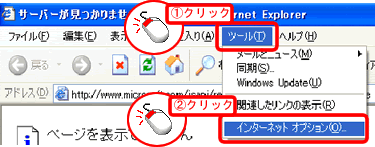
|
| 2 |
[接続]タブをクリックし、[ダイヤルしない]をチェックします。
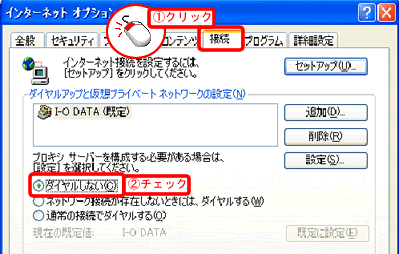
|
| 以上で設定は完了です。 |
|
|
|
| 原因 |
Webブラウザが、プロキシ経由でインターネット接続するようになっている。 |
| 対処 |
ブラウザがプロキシサーバーを使用する設定になっている場合、本製品の設定画面を呼び出す事ができません。ブラウザの設定でプロキシサーバーを使わない設定にしてください。
お使いのOSをクリックしてください。
|
|
| 1 |
Internet Explorerを起動し、[ツール]メニューの[インターネット
オプション]をクリックします。
本手順以降、画面は[Internet Explorer
6.0]を例にしています。
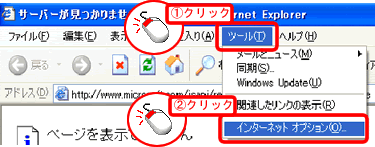
|
| 2 |
[接続]タブをクリックし、[LANの設定]ボタンをクリックします。
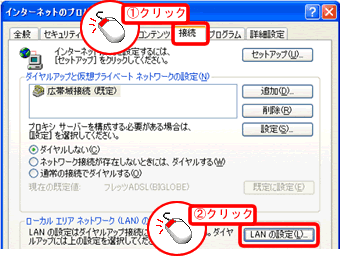
|
| 3 |
次の設定を行います。
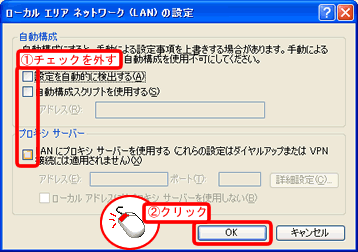
|
| 4 |
[インターネット オプション](または[インターネットのオプション])へ戻りますので、[OK]ボタンをクリックし、画面を閉じます。
|
|
以上で設定は完了です。
|
|
|
| 1 |
[アップルメニュー]→[場所]→[ネットワーク環境設定...]を選択します。
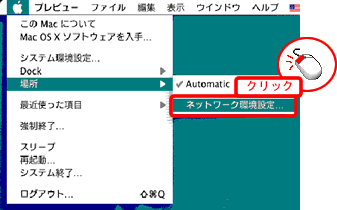
|
| 2 |
[プロキシ]タブをクリックし、以下の設定を行います。
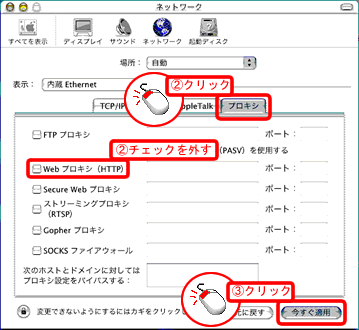
|
| 3 |
設定後、左上の(×)をクリックして画面を閉じます。
|
|
以上で設定は完了です。
|
|
|
| 1 |
Internet Explorerを起動します。
|
| 2 |
[編集]→[初期設定...]を選択します。
|
| 3 |
[ネットワーク]の[プロキシ]を選択します。
|
| 4 |
以下の設定を行います。
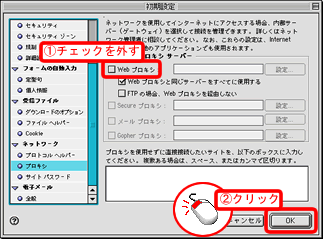
|
|
以上で設定は完了です。
|
|